Minecraftin koko näytön poiskytkentäkeskusongelma: 3 tapaa korjata (09.16.25)
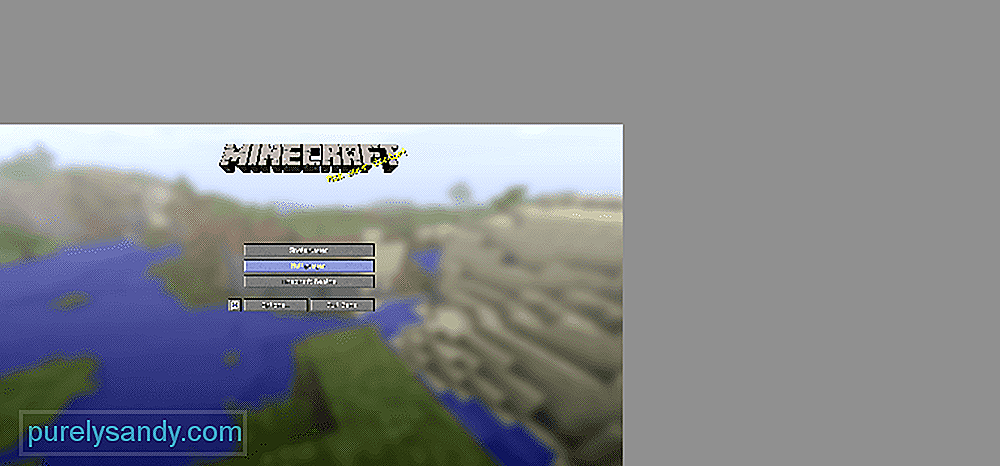 minecraft-koko näytön poissa keskeltä
minecraft-koko näytön poissa keskeltä Minecraftissa on ärsyttävä vika, joka voi esiintyä satunnaisesti. Tämä vika poistaa koko näytön tarkennuksen näytön keskeltä. Tämän vuoksi pelin pelaaminen on vaikeaa, kun se on asetettu koko näytön tilaan.
Kuinka ratkaista Minecraftin koko näytön Off Center -ongelmaOn selvää, että melkein kaikki haluavat pelata siellä pelejä koko näytön tilassa. Sitä on paljon helpompi pelata koko näytön avulla ja voit nauttia näytöstäsi. Edellä mainittu vika estää sinua tekemästä tätä. Tämä tarkoittaa, että haluat todennäköisesti korjata ongelman mahdollisimman nopeasti.
Suositut Minecraft-oppitunnit
Onneksi Minecraftin koko näytön vika ei ole mikään liian ongelmallinen. Monet peliä pelanneet pelaajat ovat kohdanneet tämän kerran tai kahdesti. Ongelma syntyy enimmäkseen silloin, kun on ongelmia asetuksissa, joita olet todennäköisesti muuttanut paremman suorituskyvyn varmistamiseksi. Noudata vain alla olevia ratkaisuja ja voit pelata Minecraftia kunnolla koko näytön tilassa.
Tarkkuuden säätäminen on ensimmäinen asia, jota sinun pitäisi yrittää korjata ongelma. Saattaa olla, että olet tällä hetkellä asettanut tarkkuusasetukseksi tuemattoman vaihtoehdon. Tämä voi johtaa moniin erilaisiin näyttöongelmiin Minecraftin kanssa, mukaan lukien yllä mainittu koko näytön vika. Näytön tarkkuuden muuttamisen pitäisi olla enemmän kuin tarpeeksi ongelman ratkaisemiseksi, mikä tarkoittaa, että voit pelata peliä uudelleen koko näytössä.
Minecraftin DPI-asetusten muuttaminen on yksi tehokkaimmista ja helpoista ratkaisuista tähän virheeseen. DPI tarkoittaa pistettä tuumaa kohti. Näiden asetusten avulla voit säätää useiden näytöllä näkyvien asioiden kokoa. Seuraa vain alla olevia ohjeita tämän korjauksen suorittamiseksi.
- Aloita etsimällä javaw.exe-tiedosto tietokoneeltasi. Tämän tiedoston oletussijainti on C: \ Program Files \ Java \ jre8 \ bin.
- Kun olet napsauttanut tiedostoa, napsauta sen kuvaketta hiiren kakkospainikkeella.
- Suoritetaan tämä tarjoaa sinulle useita erilaisia vaihtoehtoja. Napsauta vaihtoehtoa, jonka avulla voit käyttää tiedoston ominaisuuksia.
- Tämä avaa valikon. Tässä valikossa pitäisi olla vaihtoehto ”yhteensopivuus”. Napsauta tätä vaihtoehtoa ja valitse sitten vaihtoehto, jossa lukee Muuta korkean DPI-asetuksia.
- Sinulle näytetään jälleen muutama erilainen vaihtoehto. Valitse vaihtoehto, joka sanoo ”Ohita korkea DPI-skaalauskäyttäytyminen”, ja valitse sitten ”sovellus” tämän tekemisen jälkeen.
- Käynnistä Minecraft uudelleen tämän tekemisen jälkeen ja ongelma tulisi korjata. >
- Vaihda GUI-asteikko
- Keskeytä Minecraft ja siirry Asetukset-valikkoon.
- Valitse vaihtoehto, jonka avulla voit säätää videoasetuksia .
- Tässä valikossa pitäisi olla vaihtoehto GUI-asteikolle. Etsi tämä vaihtoehto ja muuta GUI-asteikko automaattisesta normaaliasetukseksi.
GUI-asetusten muuttaminen on toinen tehokas tapa korjata tämä ongelma. Kokeile alla olevia ohjeita tämän korjauksen suorittamiseksi.
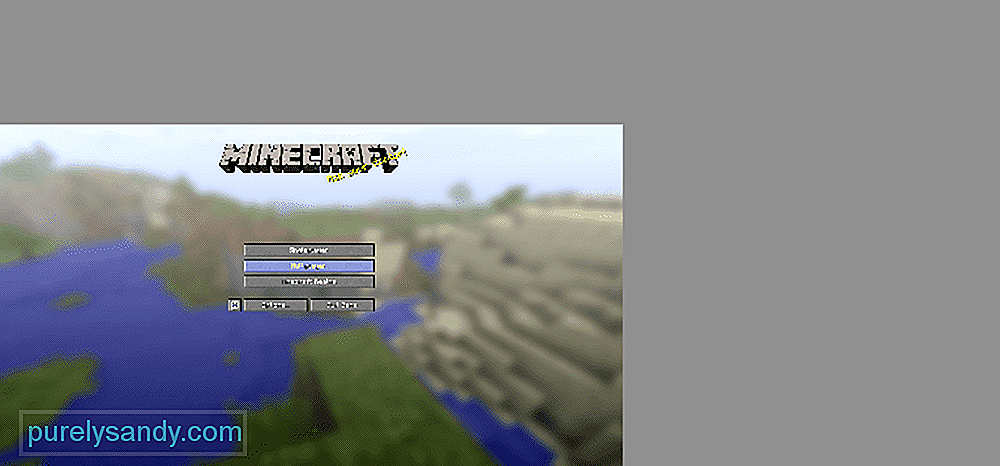
YouTube-video: Minecraftin koko näytön poiskytkentäkeskusongelma: 3 tapaa korjata
09, 2025

